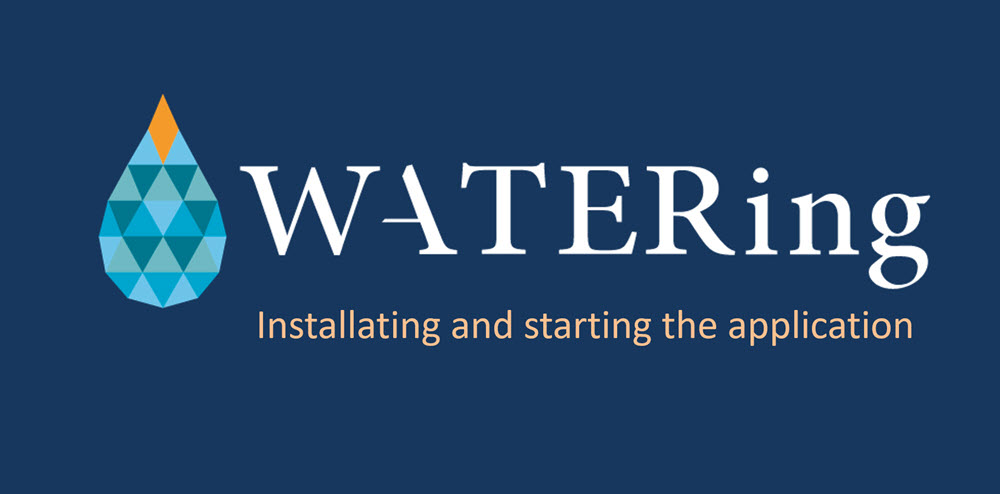- Gepostet am
- optimus
- Keine Kommentare
Diese Anleitung hilft Ihnen bei der Installation von WATERing (Video zur Installation) und starten Sie die Anwendung. Sie können WATERing von hier herunterladen. Beachten Sie, dass Sie für die Installation von WATERing weder ein Abonnement noch eine Lizenz benötigen. Die Anwendung wird standardmäßig als Community Edition installiert und gestartet. Sobald WATERing erfolgreich installiert ist, können Sie fortfahren mit Beantragung/Aktivierung einer Berufs- oder Unternehmenslizenz.
Die nächste Folie auf der rechten Seite zeigt die ersten beiden Bildschirme, die während der Installation von WATERing erscheinen.
Sie sollten den Lizenzbedingungen zustimmen und dann auf Weiter klicken, um mit der Installation fortzufahren.
Bevor die Installation mit dem Kopieren von Dateien auf Ihren Computer beginnt, werden Sie zur Eingabe aufgefordert:
- Ihr Name
- Organisation
- Die Seriennummer, die Sie für die Installation erhalten haben
Danach können Sie auf "Installieren" klicken, um mit der Installation fortzufahren. Beachten Sie, dass Sie für die Installation der Anwendung Administratorrechte für Ihren Computer benötigen.
Während der Installation wird zunächst geprüft, ob Ihr Computer bereits über eine Software verfügt:
- .Net Core-Laufzeit
- Visual c++ weiterverteilbar
- SQL Local DB 2019
Wenn eine dieser Komponenten fehlt, wird ihre Installation automatisch gestartet, und Sie müssen möglicherweise eingreifen.
Der Installationsvorgang deinstalliert dann eine frühere Version von WATERing, die Sie möglicherweise auf Ihrem Computer haben, bevor die neue Version installiert wird.
Am Ende der Installation wird eine Meldung angezeigt, die besagt, dass WATERing erfolgreich installiert wurde.
Für den Fall, dass Sie eine SQL LocalDB Version älter als 2019 bereits auf Ihrem Computer installiert ist, ist das Upgrade auf SQL LocalDB 2019 aus Gründen, die über den Rahmen dieses Leitfadens hinausgehen, nicht vollständig automatisch möglich. Wenn dies bei Ihnen der Fall ist, lesen Sie diesen Artikel oder kontaktieren Sie uns, damit wir Ihnen helfen können.
Wenn SQL LocalDB 2019 erfolgreich installiert ist und läuft, sollten Sie kein Problem haben, WATERing auf Ihrem Computer zu starten. Es gibt mehrere Alternativen, die Sie verwenden können:
- Verwenden Sie den direkten Zugang, der nach der Installation auf Ihrem Desktop erscheint.
- Benutzen Sie die Suchfunktion (links unten). Suchen Sie nach WASSER.
- Rufen Sie die Installationsadresse der Anwendung auf und starten Sie sie. Standardmäßig wird die Anwendung in folgendem Verzeichnis installiert: c:\Program Files (x86)\Ingeniousware GmbH\Water-Ing
Die Bilder auf der nächsten Folie zeigen die genannten Optionen.
Wenn die Installation erfolgreich war, erscheint nach einem Doppelklick auf den WATERing-Link eine Einführung in die Software mit dem Namen und der installierten Version, gefolgt von einem Startbildschirm (siehe Abbildung unten). Wenn Sie WATERing zum ersten Mal starten, wird es kann länger dauern als bei einer Durchschnitt Anwendung zu starten, da eine Datenbank erstellt werden muss.

Wenn WATERing erfolgreich installiert und gestartet wurde, sind Sie bereit für die nächsten Schritte. Wie bereits erwähnt, ist die Software standardmäßig als Community Edition installiert. Wenn Sie Um eine Professional- oder Enterprise-Lizenz anzufordern/zu aktivieren, können Sie die in der Videoanleitung gezeigten Schritte ausführen. Wenn Sie die Anwendung im Community-Edition-Modus verwenden möchten, empfehlen wir Ihnen, zunächst einen Blick auf die allgemeinen Merkmale von WATERing.